【导读】Win10无法打开定位服务的解决办法,下面就是WiFi之家网整理的网络知识百科,来看看吧!

Win10无法打开定位服务的解决办法,Win10定位功能有时可能会出现无法启动的问题,导致地图等使用定位服务的应用无法正常运行。此时打开设置——隐私——位置,会发现其中的定位服务开启按钮为灰色不可用状态,那么该如何解决呢?

这种问题通常是由于系统中的定位服务没有正常启动导致,可按照如下步骤来解决:
1、按Win+R打开运行,输入services.msc回车打开服务;

2、在服务中找到名为Geolocation Service的服务,双击打开其属性。
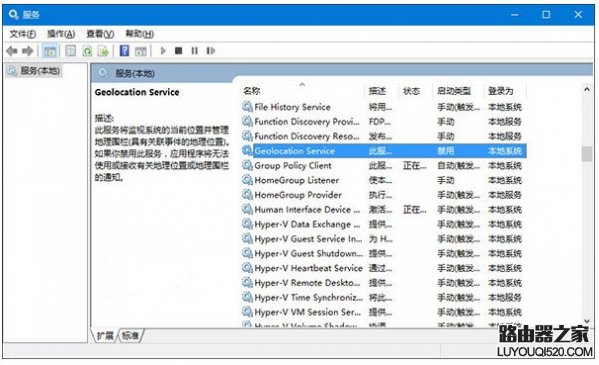
3、在属性中将Geolocation Service服务启动类型设置为手动,点击“确定”保存设置;
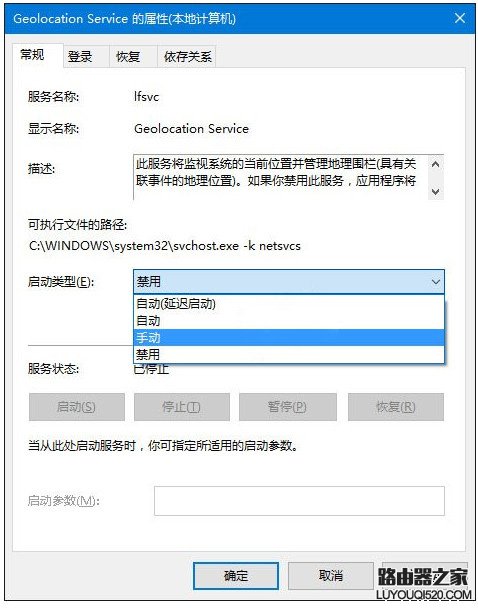
4、回到服务窗口中,选中Geolocation Service服务,点击左侧的“启动”,启动该服务;
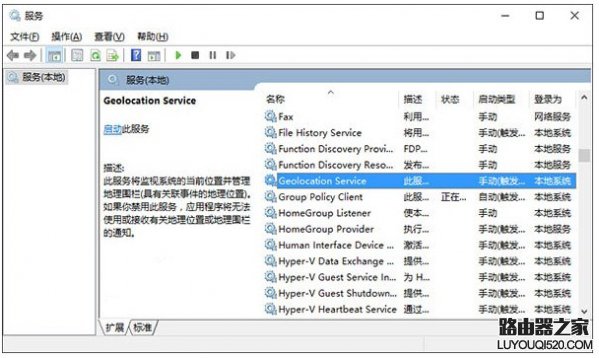
5、之后在设置——隐私——位置中可以看到定位服务的开启按钮已恢复可用状态,点击将其开启即可。
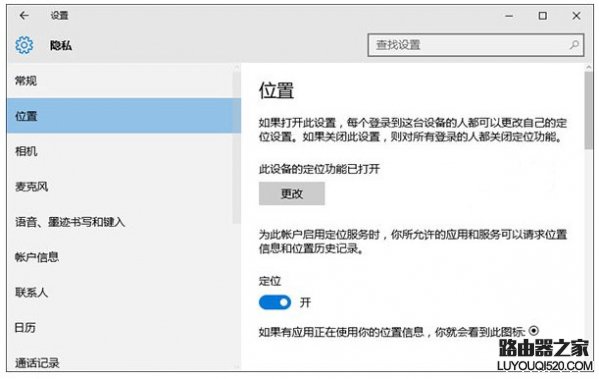
经过以上设置后,系统的定位服务即恢复可用,地图等应用功能也将恢复正常。
亲,以上就是关于(Win10无法打开定位服务的解决办法),由“WiFi之家网”整理!
原创文章,作者:无线路由器,如若转载,请注明出处:https://www.224m.com/152497.html

